

配置している写真の上にカーソルをあわせて、別の写真の上にドラッグすると
写真を入れ替えることができます。


写真、文字、素材、図形のオブジェクトを移動する時は、
クリックして選択している時に表示される枠線上にカーソルを合わせます。
枠が下図のようにハイライト表示され、カーソルが十字の矢印になりましたら
ドラッグで移動できます。 
オブジェクト(写真、素材、図形、文字(枠)を拡大・縮小する時は、クリックして選択している時に表示される枠線の四隅にある四角(■)にカーソルをあわせてドラッグします。

「6-3 拡大・縮小」の操作で、オブジェクト枠(緑線)の大きさに写真トリミングしたい時の操作方法です。
①写真の上をダブルクリックします。
①縦横比の設定を、「オブジェクトの縦横比」にします。
写真に表示されている青い枠線を移動してトリミング範囲を設定します。
②「OK]をクリックします。
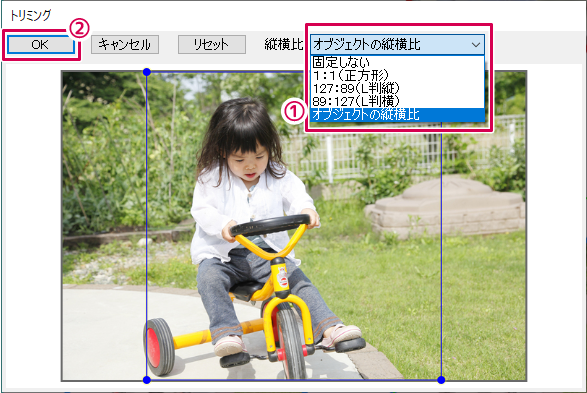
オブジェクトの枠にあわせて写真をトリミングできました。
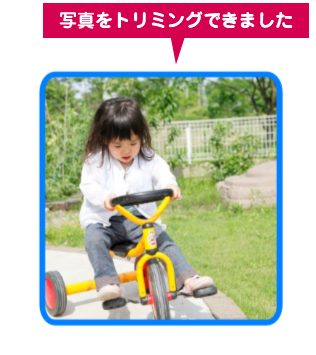
COPYRIGHT © DE-NET CORPORATION. ALL RIGHTS RESERVED.